Ranktracker(ランクトラッカー)を導入すれば、キーワード順位の推移を把握することができます。ブログで稼いでいる人はアップした記事をそのままにせず、記事のPDCAを行いSEO対策を行なっています。また、ランクトラッカー は執筆するべきキーワードを検索することもできます。ランクトラッカー の導入・設定・日々の使い方について知りたい人はぜひご覧ください。
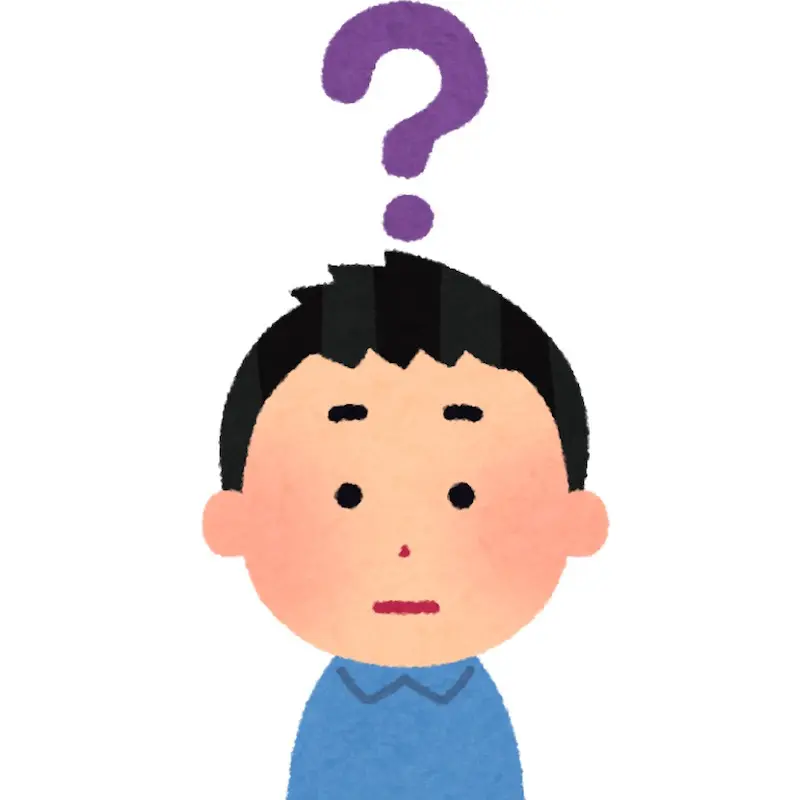
みんなどうやってランクトラッカー を使ってるんだろう?
Ranktracker(ランクトラッカー)を活用すると、ブログがゲーム感覚になって楽しくなる上にスキルアップにも繋がりますよ!
本記事の内容は以下のとおり。
Ranktracker(ランクトラッカー)の料金
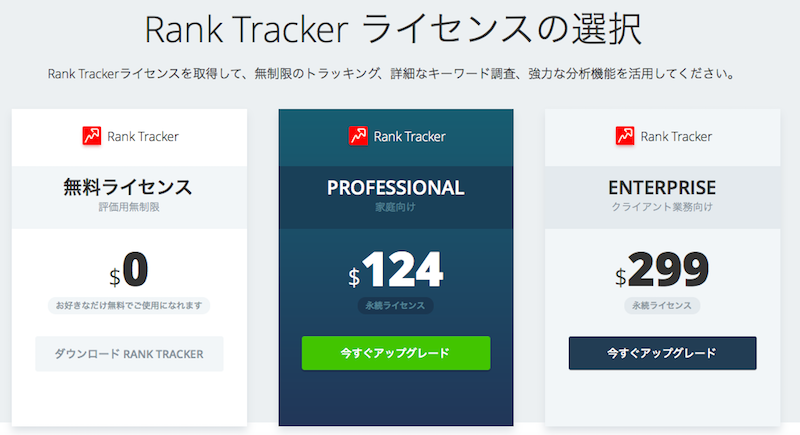
ブログを書いている人は、キーワード順位を評価するツールを導入する必要があります。記事キーワードの順位を確認し、記事の集客力を把握するためです。Ranktracker(ランクトラッカー)は、キーワード評価ツールの中でも、画面の見た目が良いため使いやすく、高機能なのでオススメです。
Ranktracker(ランクトラッカー)の料金プランは、以下の3種類です。
ランクトラッカーの料金プラン
・無料
・プロフェッショナル
・エンタープライズ
無料版
→お試し版です。
無料だけに本来目的とする機能が使えません!
日々の順位の変化をグラフ化するトラッキング機能です。これがないと、狙ったキーワードがどのように成長しているのかわかりません。
無料版は、見た目や触る感触を味わうものです。
プロフェッショナル版 $124(約 13,000円)
→これを使いましょう!
→クリスマスが近い場合は、BIGクリスマスセールでSEO PowerSuiteを購入するのもありです。
SEO PowerSuiteはRanktrackerを含む4ツールが使えるライセンスですがクリスマスセールで$149でした。
セール時期でなければ、通常のプロ版を早めに導入することをオススメします。
エンタープライズ版 $299 (約 32,000円)
→業者用です。個人ブロガーはスルーしましょう。
プロフェッショナル版を購入しておけば間違いないです!
Ranktracker(ランクトラッカー)の購入方法
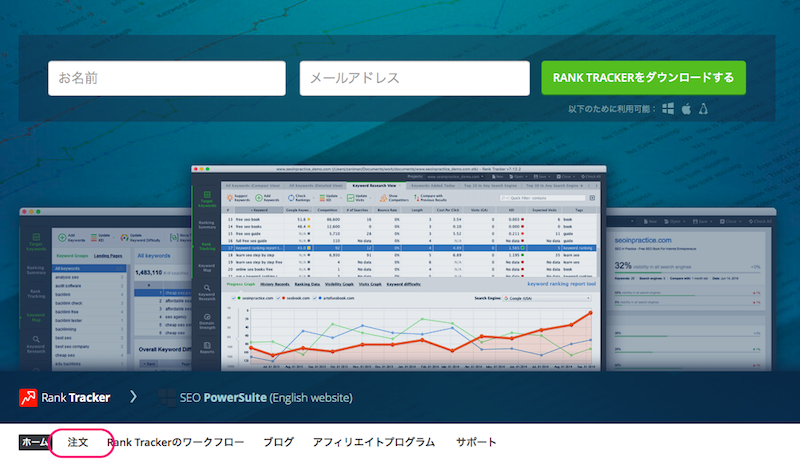
ランクトラッカーの公式ページより、「注文」をクリック。
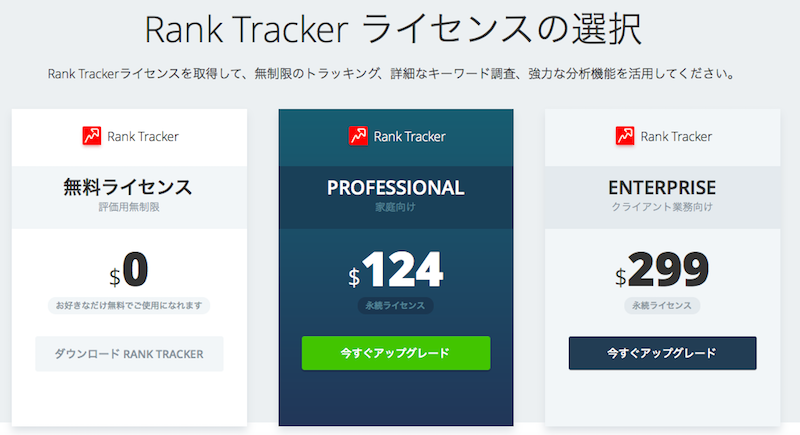
真ん中プロフェッショナルの「今すぐアップグレード」をクリック
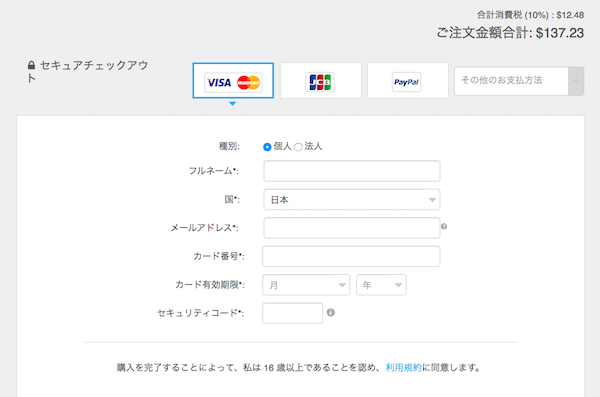
「支払い方法」を選択し、「個人情報」を入力する。
さらに詳細は▶︎【無料あり】RankTracker(ランクトラッカー)の料金と導入まで
ランクトラッカー の購入については以上です。
【使い方①】Ranktracker(ランクトラッカー)の基本画面の設定
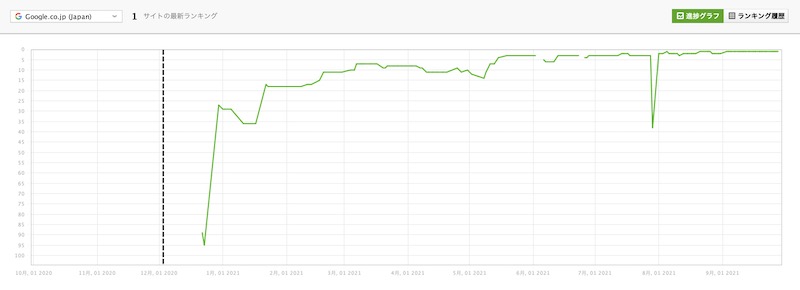
まずはランクトラッカーの設定について解説します。
初期設定の状態(キーワードとランキングのタブ)は、余計な情報が多くて見にくいので、オリジナルのタブ設定をします。
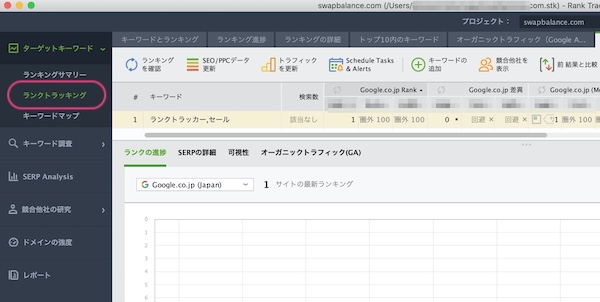
ランクトラッカー の基本画面左側の「ランクトラッキング」をクリックします。

タブの横のプラスマークを押す。
以下にチェックを入れる。
✅キーワード
✅検索数
✅タグ
✅注意(メモ機能として使う)
✅Google.co. jp Rank
✅Google.co. jp URLが見つかりました(記事のURL)
✅Google.co. jp 差異(前回の順位との比較)
✅CTR
一番上の列のカスタマイズより、適当なタブ名を入力する。
基本画面の設定は以上です!
【使い方②】Ranktracker(ランクトラッカー)の順位上限について
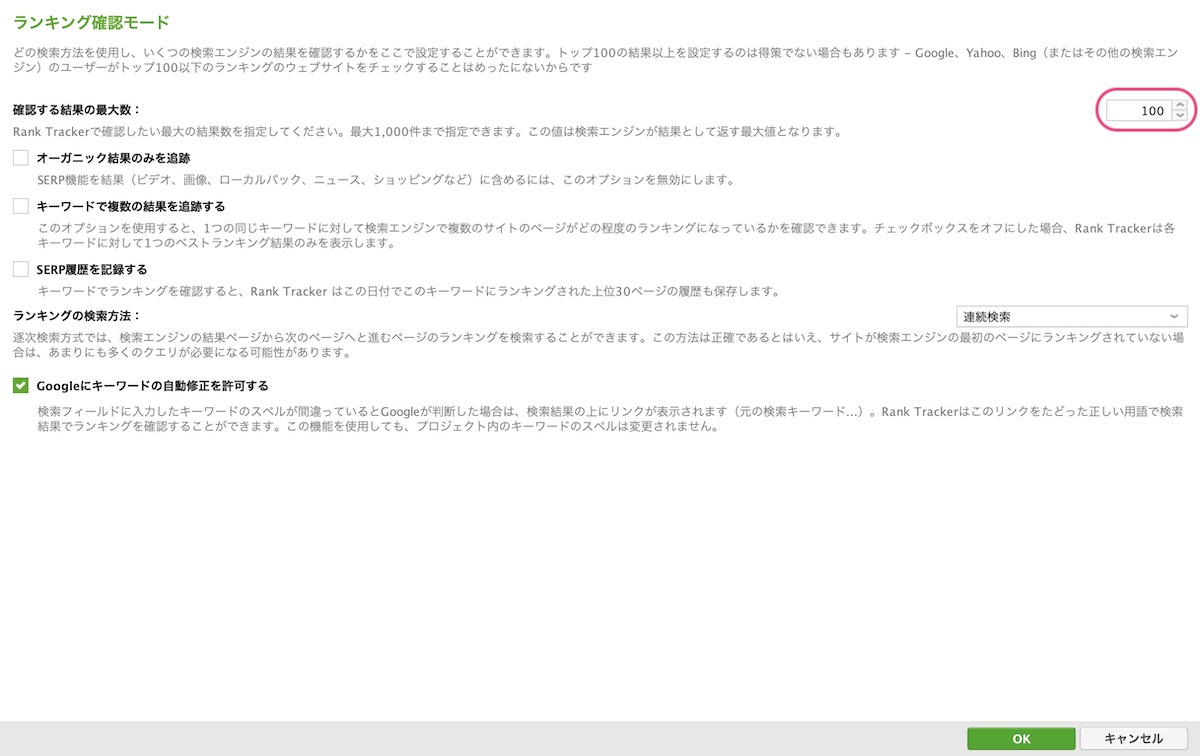
次にキーワードの順位を何位まで検索させるかを設定します。
初期設定は50位までですが、100位まで表示させましょう!
「環境設定」より「ランク確認モード」を選択。
↓
「確認する結果の最大数」を「50」から「100」に変更する。
実際のところ30位以降はほぼ集客がないのですが、ランキングの推移を把握するには数字が出ないと意味がありません!
順位を数字として表示させれば、Ranktrackerが自動的に毎日グラフにプロットしてくれます。
「圏外」の文字がなくなれば、モチベアップにも繋がるでしょう!
順位上限の設定は以上です!
【使い方③】Ranktracker(ランクトラッカー)の自動更新の設定
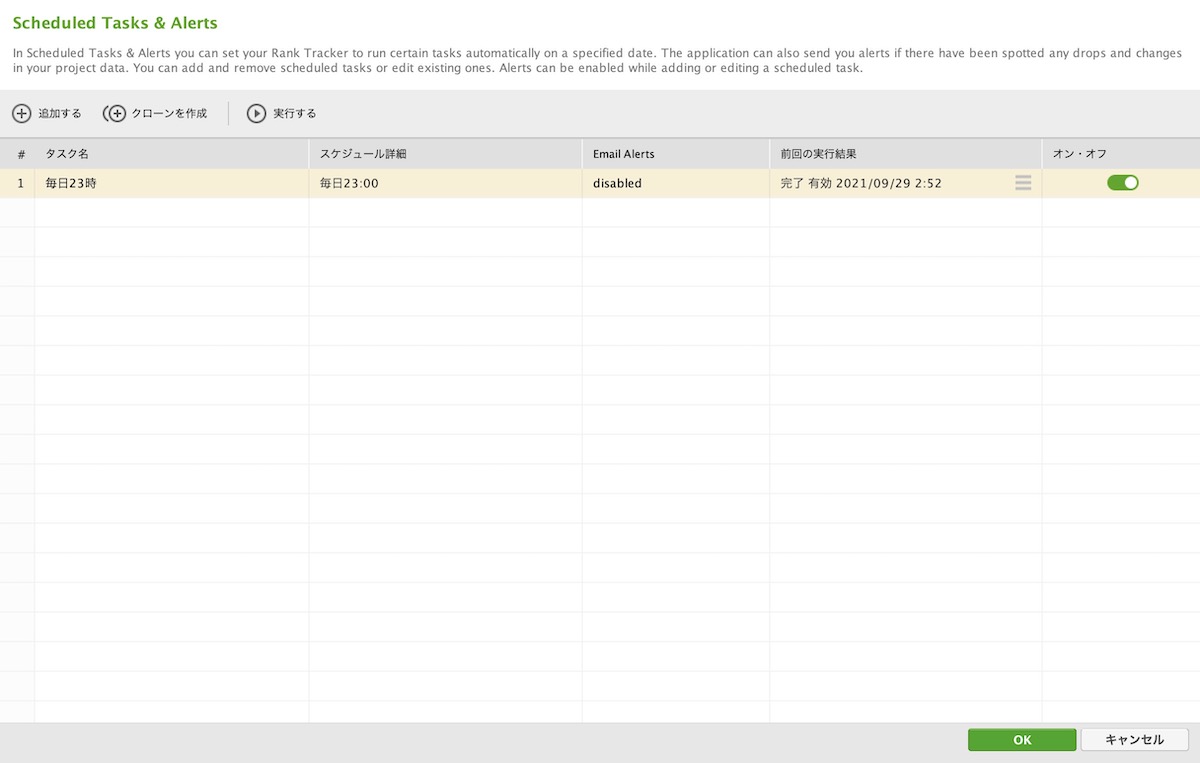
キーワードの順位を自動更新させる機能ですが、1日毎に更新するように設定しておきます!
<自動更新の設定>
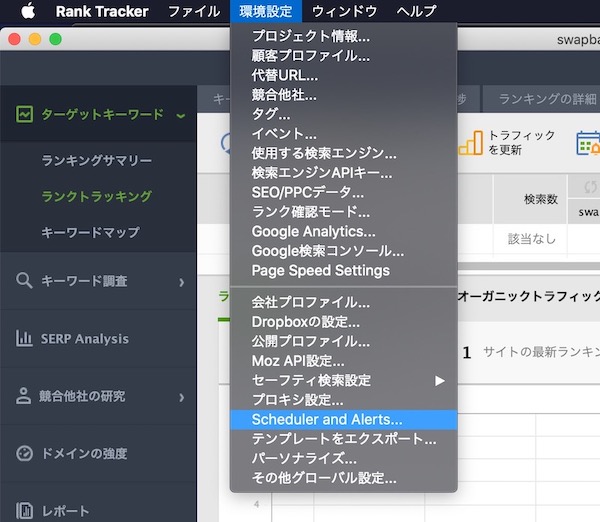
「環境設定」より「スケジューラー&アラート」を選択。
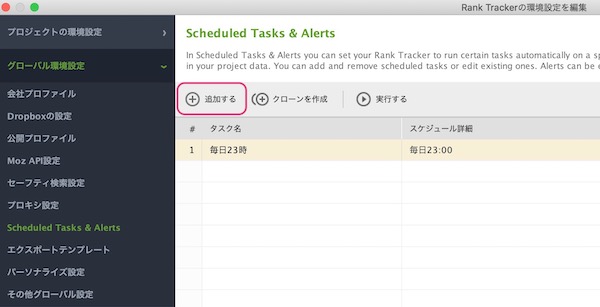
「+追加する」をクリック。
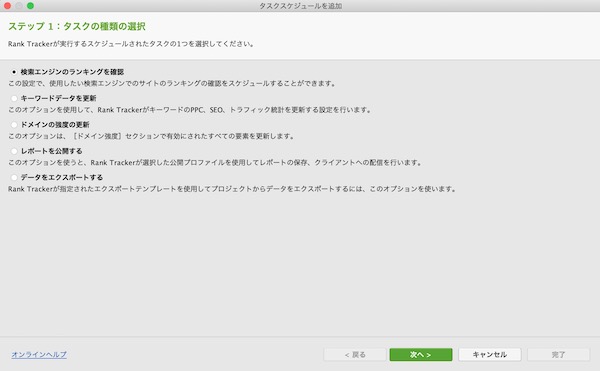
検索エンジンのランキングにチェックを入れ「次へ」をクリック。
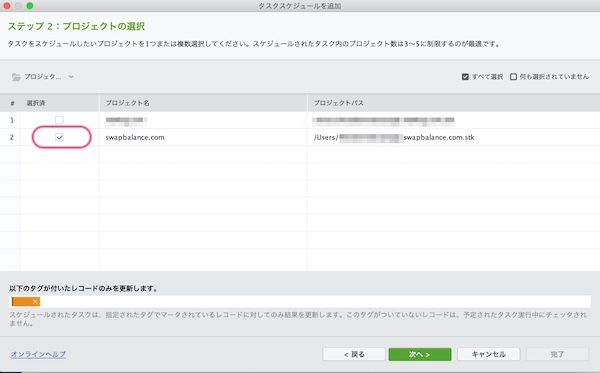
プロジェクト名から対象のサイトにチェックを入れ「次へ」をクリック。
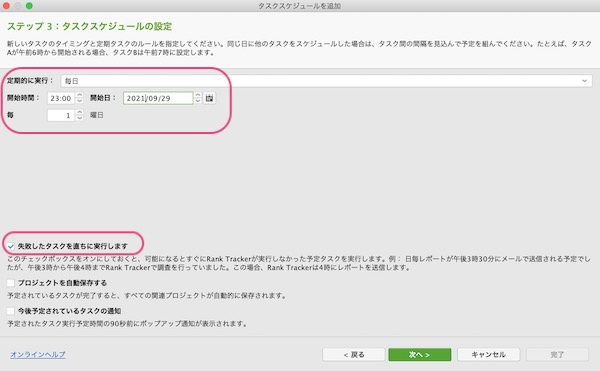
「毎日」「開始時刻」「開始日」「1」を入力し「次へ」をクリック。
時刻設定はPCを起動させている時間帯で、PCを触らない時間が良いです。
例えば、食事、会議、入浴、睡眠など何か他の作業をするタイミングがオススメです。
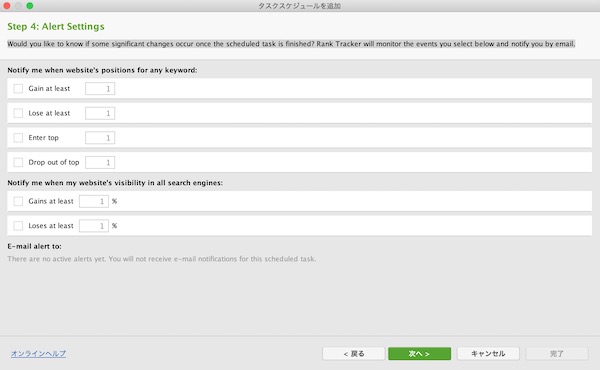
メール通知の設定はなくてOKなので、そのまま「次へ」をクリック。
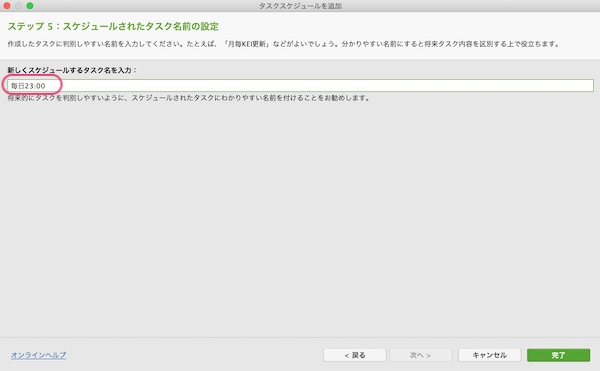
タスク名(例:毎日23:00)を入れて「完了」をクリック。
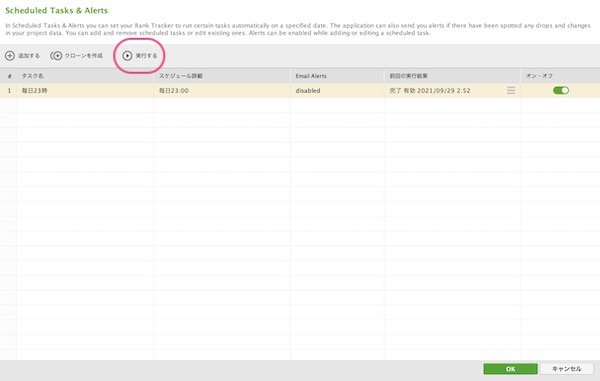
PCの稼働状況によっては、自動更新が失敗することもありますが、タスク名を選んで「実行する」を押せば再開します。
自動更新の設定は以上です。
【使い方④】Ranktracker(ランクトラッカー)のキーワードの設定
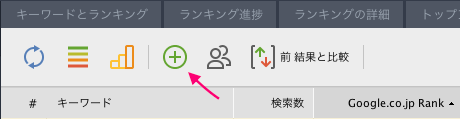
記事を書いたら、追跡したいキーワードを登録しましょう!
画面左上の「緑+ボタン」を押します。
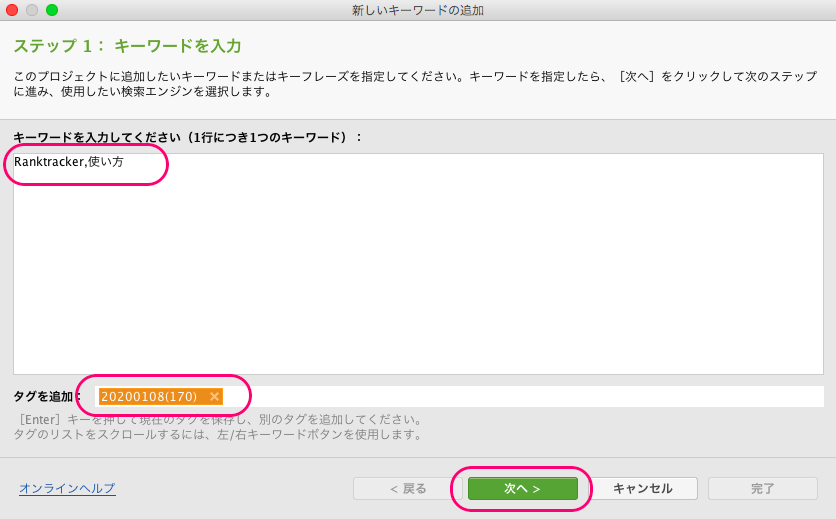
「Ranktracker,使い方」というように、2語のキーワードがある場合は「半角のコンマ」か「半角のスペース」を間に入れます。
タグを追加に「記事を書いた日付」を入力するのがポイントです。検索ボリュームなどを追記しておいても良いでしょう。
先ほどのタブ設定の時に「開始日」を入れると、キーワード登録した年月日が表示されますが、ブログ記事をアップした日の方が重要なのでここに入力します。
キーワードの設定は以上です!
日々のトラッキング
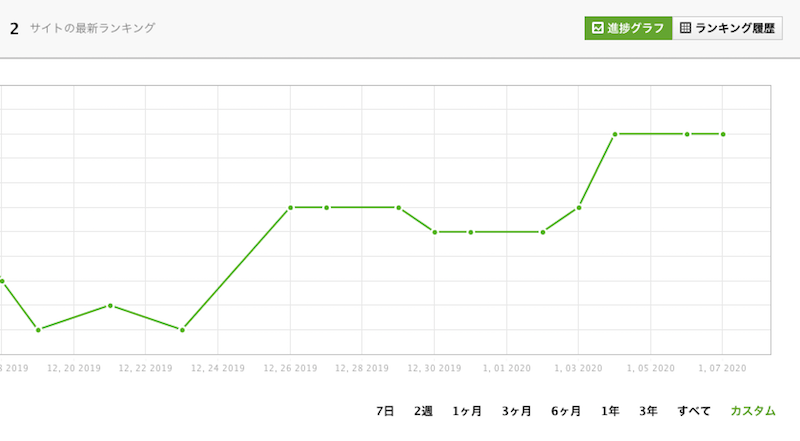
以上で、Ranktracker(ランクトラッカー)による日々のトラッキングが可能になります。
書いた記事のキーワードの順位が適正に評価されるまでに、3ヶ月近くかかることもあります。
気長に待ちましょう!
何日分か順位のデータが数字として表示されると自動的にグラフが出来上がっていきます。
このグラフを評価しつつSEOを実感しリライトなど対策を行いながら、順位を上昇させるのがRanktracker(ランクトラッカー)の目的です。
【使い方⑤】Ranktracker(ランクトラッカー)によるPDCAの実行
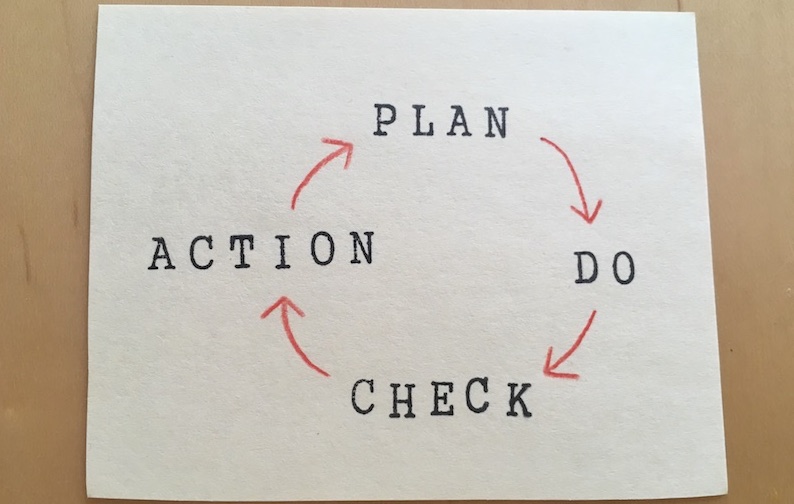
ブログ記事は書いたら終わりではなく、その後の評価と改善を行うSEO対策が必要です。
このSEO対策の1つが記事のPDCAです。
Ranktracker(ランクトラッカー)で順位の推移を確認し、ランクの低いキーワードやランクが落ちてきたキーワードを特に対策します。
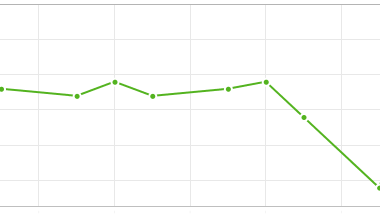
上記グラフのような状況です。
この「PDCA」による確認と対策を積み重ねることで、ブログの記事の質が向上し、スキルアップにも繋がります。
「PDCA」とは・・
Plan(計画)
↓
Do(実行)
↓
Check(評価)
↓
Act(改善)
これを順に行い、そしてまたPlan(計画)に戻って繰り返すことで、改善の継続を行う活動です。
ブログ記事におけるPDCAとは・・
Plan(計画)
→キーワード選定と記事の構想を考える
Do(実行)
→記事の執筆と投稿
Check(評価)
→キーワードの順位確認(Ranktarackerの出番)
Act(改善)
→記事のリライトの決定
Plan(計画)
→リライトの対策内容を考える
(例:h2にキーワードを追記し、内部リンクを足す)
Do(実行)
→対策をもとにリライトを行い、記事を更新する
Check(評価)
→キーワードの順位確認(Ranktarackerの出番)
このサイクルを繰り返すことです。
上記のCheck(評価)の部分を自動で行なってくれるのが、Ranktracker(ランクトラッカー)です。
狙ったキーワードでどこまでの順位を目指すのかあらかじめ決定しておきます。
そうすると、ACT(改善)の判断に迷いません。
例えば・・
検索ボリュームが100未満の場合、10位未満でリライトする。
検索ボリュームが100以上の場合、30位未満でリライトする。
こんな感じで、あらかじめ決めておきます。
基本的には10位以内の順位でないと集客に繋がりにくいです!

そして、改善対策したことをRanktracker(ランクトラッカー)の注意欄等にメモしておきます。
Do(実行)でリライトの更新をしたら数日~数週間放置して再度確認します。
そして、Ranktracker(ランクトラッカー)による順位が上昇することができれば、Plan(計画)とDo(実行)の効果があったと判定できます。
このPDCAの積み重ねで、リライトの客観的評価ができ、自身のスキルアップに繋がります。
このように記事のPDCA活動を行うためには、Ranktracker(ランクトラッカー)のプロフェッショナル版の導入一択となります。
【まとめ】Ranktracker(ランクトラッカー) の使い方
![]()
ここまでで、Ranktracker(ランクトラッカー)の使い方をご紹介させていただきました。
☑️Ranktracker(ランクトラッカー) をダウンロード
☑️プロフェッショナル版を導入
☑️毎日トラッキングする設定を行う
☑️記事をアップ毎にキーワードを追加
☑️その際に日付と検索ボリュームを入力
☑️グラフで順位の下降が確認したらリライト
☑️「注意」の所にリライトした内容をメモ
☑️数週間後に順位を確認しリライトの効果判定
☑️これを繰り返しスキルアップをする。
こんな感じです。
Ranktrackerを導入すれば、順位をスコアと考えてゲーム感覚でブログ活動を楽しめます!
というわけで今回は以上です。
\ プロフェッショナル $124 / year /
